CATIA实用教程-第7章曲面设计(三)
- 格式:ppt
- 大小:3.81 MB
- 文档页数:90
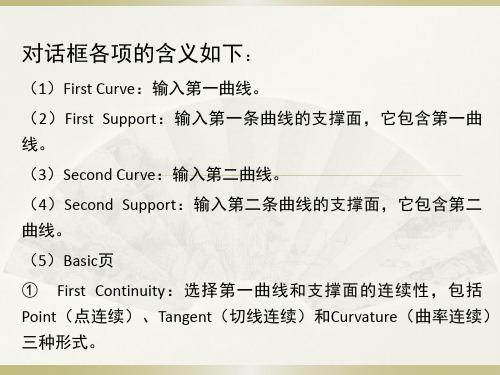

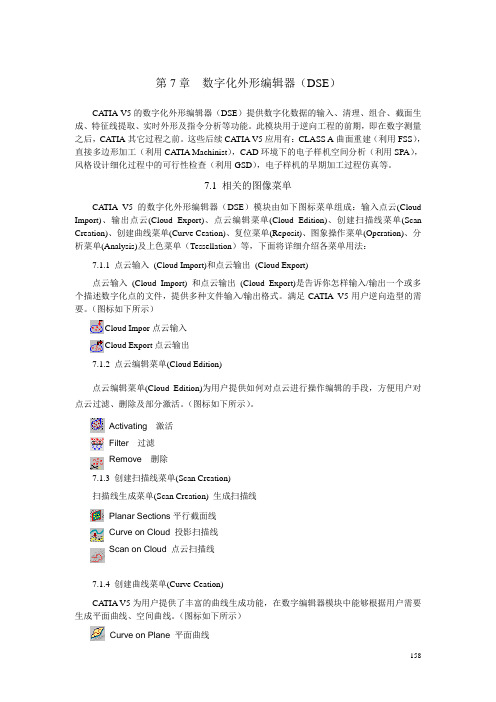
第7章数字化外形编辑器(DSE)CATIA V5的数字化外形编辑器(DSE)提供数字化数据的输入、清理、组合、截面生成、特征线提取、实时外形及指令分析等功能。
此模块用于逆向工程的前期,即在数字测量之后,CATIA其它过程之前。
这些后续CA TIA V5应用有:CLASS A曲面重建(利用FSS),直接多边形加工(利用CA TIA Machinist),CAD环境下的电子样机空间分析(利用SPA),风格设计细化过程中的可行性检查(利用GSD),电子样机的早期加工过程仿真等。
7.1 相关的图像菜单CATIA V5的数字化外形编辑器(DSE)模块由如下图标菜单组成:输入点云(Cloud Import)、输出点云(Cloud Export)、点云编辑菜单(Cloud Edition)、创建扫描线菜单(Scan Creation)、创建曲线菜单(Curve Ceation)、复位菜单(Reposit)、图象操作菜单(Operation)、分析菜单(Analysis)及上色菜单(Tessellation)等,下面将详细介绍各菜单用法:7.1.1 点云输入(Cloud Import)和点云输出(Cloud Export)点云输入(Cloud Import) 和点云输出(Cloud Export)是告诉你怎样输入/输出一个或多个描述数字化点的文件,提供多种文件输入/输出格式。
满足CATIA V5用户逆向造型的需要。
(图标如下所示)Cloud Impor点云输入Cloud Export点云输出7.1.2 点云编辑菜单(Cloud Edition)点云编辑菜单(Cloud Edition)为用户提供如何对点云进行操作编辑的手段,方便用户对点云过滤、删除及部分激活。
(图标如下所示)。
Activating 激活Filter 过滤Remove 删除7.1.3 创建扫描线菜单(Scan Creation)扫描线生成菜单(Scan Creation) 生成扫描线Planar Sections平行截面线Curve on Cloud 投影扫描线Scan on Cloud 点云扫描线7.1.4 创建曲线菜单(Curve Ceation)CATIA V5为用户提供了丰富的曲线生成功能,在数字编辑器模块中能够根据用户需要生成平面曲线、空间曲线。
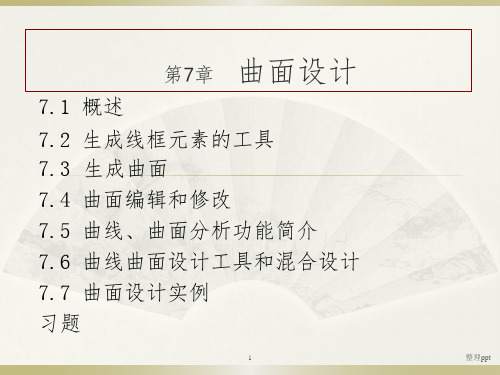

CATIA软件曲面建模技巧Catia软件是一款广泛应用于工程设计和制造领域的三维建模软件。
曲面建模是Catia软件中的一个重要功能,通过灵活运用曲面建模技巧可以实现更为精细和复杂的设计。
本文将介绍一些Catia软件曲面建模的技巧和方法。
一、曲面建模简介在Catia软件中,曲面建模是基于曲面定义的模型构建方式。
通过创建和编辑曲面,我们可以构建出各种复杂的产品形状和曲线。
曲面建模相比于实体建模,可以更加自由地表达设计者的想法和要求,提供更大的设计灵活性。
二、基本曲面绘制1. 创建曲面在Catia软件中,我们可以通过多种方法创建曲面。
例如,可以使用曲线工具绘制曲线然后利用曲线来创建曲面,也可以使用曲面工具直接绘制曲面。
在创建曲面时,可以根据设计需求选择合适的绘制方法。
2. 编辑曲面Catia软件提供了丰富的曲面编辑工具,可以对已有的曲面进行修改和调整。
例如,可以使用平移、旋转、缩放等操作来调整曲面的大小和位置,也可以使用修剪、填充、切割等操作来改变曲面的形状和结构。
三、曲面拟合技巧1. 拟合曲面在实际设计过程中,我们常常需要根据已有的曲线或曲面来生成新的曲面。
Catia软件提供了曲面拟合工具,可以通过选择已有的曲线或曲面进行拟合操作。
拟合曲面时,可以指定曲面的类型和度数,从而达到更好的设计效果。
2. 曲面平滑曲面平滑是提高产品外观质量的重要技巧之一。
在Catia软件中,我们可以通过调整曲面的节点和控制点,使用曲率连续性工具,来使曲面在过渡处更加平滑。
通过合理运用曲面平滑技巧,可以消除因曲面变化导致的不连续性,提高产品的美观性和舒适度。
四、曲面修剪和联接1. 修剪曲面有时候,我们需要对曲面进行修剪,以满足设计要求。
在Catia软件中,可以使用曲面修剪工具对曲面进行修剪操作。
通过选择修剪边界和修剪刀具,可以将曲面进行精确的修剪。
2. 曲面联接曲面联接是将两个或多个曲面进行无缝连接的技巧。
在Catia软件中,可以使用曲面联接工具将曲面进行联接。

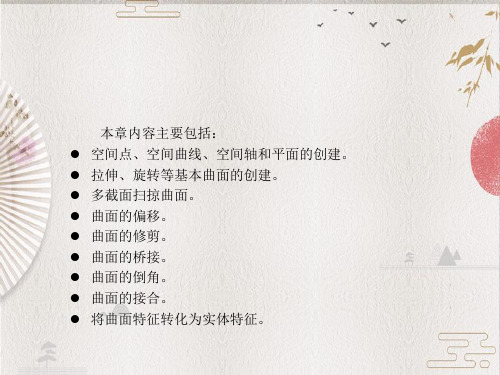

结构曲面设计的流程(Generative Shape Design)结构曲面可乐瓶的设计:首先打开练习里的一个文件,在GSD-F \ Student \ Data \ Bottle \ Bottle_Step1 \ Start_bottle.CA TPart.第一步:建立一个瓶底1. 插人(Insert)一个新的Open Body.(a).在菜单栏里选择(Insert)插人。
(b).在插人菜单里选择Open Body.(c)会弹出一个对话框,见图:2.在结构树上点击Open Body,用右键弹出菜单选择属性(Properties),见图3.选择(Feature Properties),把Open Body改成Bottle_Bottom_a 。
见图:4.建立一个交点( Intersection )(a)选择交点(Intersection)图标。
见图(b)在(first elemen)对话框里选择Sketch.2。
(c)在(second element)对话框里选择Intersect.1。
见图点击ok5.建立一个圆弧:(a)选择Work on Support的图标,见图:(b)选择zx平面作为基准面点击ok(c)选择(Circle )这个图标。
(d) 在(Circle type)里,选择“Center and Point”见图:(c)在(Center)复选框里,用右键弹出菜单,并且选择(Create Point)见图:(d)在这个点的复选框里,选择所需要的参数。
见图:(参考基准点)ReferenceÆPoint复选框里的(Intersect.4),在结构树上点击。
点击ok(c) 圆的中心点被建立了,在(point)复选框里,选择(Intersect.4), 在(Start)复选框里, 选择-90deg, (End)复选框里, 选择90deg。
见图点击ok6.建立二根相切的直线:(a)选择点(Point)的图标:点的参数见图:(b)选择对称(Symmetry)的图标:(c)在元素(Element)复选框里,选择(Point.2), 对称参考轴(Reference)复选框里,选择(Intersect.1), 见图:点击ok7.双击线(Line)的图标:(a)在线的类型里(line type), 选择(Tangent to Curve), 见图:(b)在(Curve)的复选框里,选择(Circle.2), (Element.2)的复选框里,选择(Point.2),相切选项里(Tangency options), 选择(BiTangent). 见图:点击ok(c)重复(b)的操作的方法,做另一个对称的线。
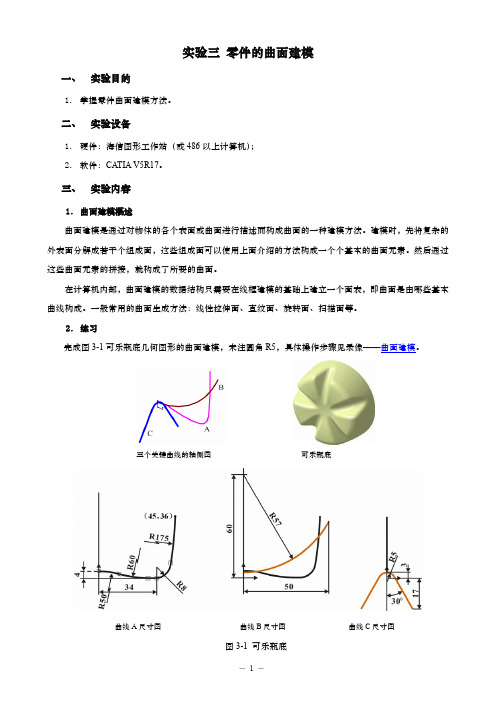
实验三零件的曲面建模一、实验目的1.掌握零件曲面建模方法。
二、实验设备1.硬件:海信图形工作站(或486以上计算机);2.软件:CATIA V5R17。
三、实验内容1.曲面建模概述曲面建模是通过对物体的各个表面或曲面进行描述而构成曲面的一种建模方法。
建模时,先将复杂的外表面分解成若干个组成面,这些组成面可以使用上面介绍的方法构成一个个基本的曲面元素。
然后通过这些曲面元素的拼接,就构成了所要的曲面。
在计算机内部,曲面建模的数据结构只需要在线框建模的基础上建立一个面表,即曲面是由哪些基本曲线构成。
一般常用的曲面生成方法:线性拉伸面、直纹面、旋转面、扫描面等。
2.练习完成图3-1可乐瓶底几何图形的曲面建模,未注圆角R5,具体操作步骤见录像——曲面建模。
三个关键曲线的轴侧图可乐瓶底曲线A尺寸图曲线B尺寸图曲线C尺寸图图3-1 可乐瓶底3.操作步骤1)启动CATIA点击桌面上的【开始】→【所有程序】→【CATIA P3】→【CATIA P3 V5R17】或点击桌面上的图标,启动CATIA。
2)进入“创成式外形设计”操作界面如图3-2所示,在主菜单上选择【开始】→【形状】→【创成式外形设计】,弹出“新建零部件”对话框,输入名称“exercise3”,点击【确定】。
图3-23)绘制A曲线在操作树内选择“YZ平面”,点击右侧工具栏内的草图图标,进入“草图绘制界面”;如图3-3所示,单击右侧工具栏内的轮廓图标,打开“草图工具栏”;在垂直轴线选择一点A作为曲线绘制起点;在草图工具栏内单击绘制圆弧1;在草图工具栏内单击相切弧图标绘制圆弧2;在草图工具栏内单击直线图标绘制切线1;图3-3在草图工具栏内单击相切弧图标绘制圆弧3及圆弧4;双击鼠标左键结束绘图。
按住键盘上的Ctrl键,同时选择圆弧1的圆心点O1和垂直轴线,单击右侧工具栏内的“在对话框中定义的约束”图标,弹出“约束定义”对话框,选择【相合】→【确定】使圆弧1的圆`心点O1在垂直轴线上,如图3-4所示。
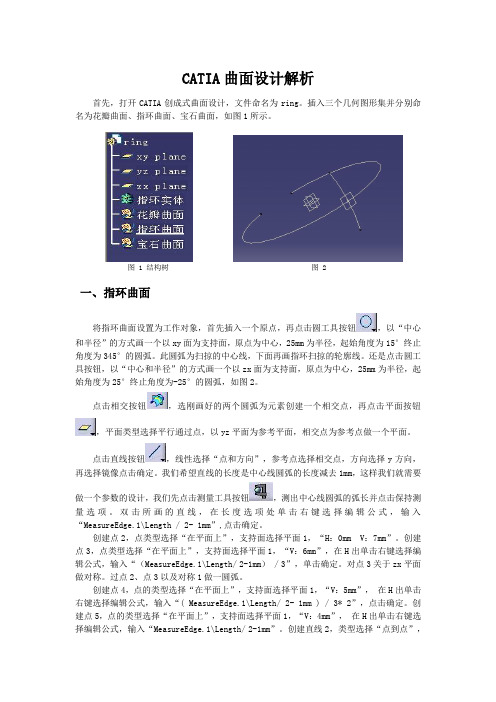
CATIA曲面设计解析首先,打开CATIA创成式曲面设计,文件命名为ring。
插入三个几何图形集并分别命名为花瓣曲面、指环曲面、宝石曲面,如图1所示。
图 1 结构树图 2一、指环曲面将指环曲面设置为工作对象,首先插入一个原点,再点击圆工具按钮,以“中心和半径”的方式画一个以xy面为支持面,原点为中心,25mm为半径,起始角度为15°终止角度为345°的圆弧。
此圆弧为扫掠的中心线,下面再画指环扫掠的轮廓线。
还是点击圆工具按钮,以“中心和半径”的方式画一个以zx面为支持面,原点为中心,25mm为半径,起始角度为25°终止角度为-25°的圆弧,如图2。
点击相交按钮,选刚画好的两个圆弧为元素创建一个相交点,再点击平面按钮,平面类型选择平行通过点,以yz平面为参考平面,相交点为参考点做一个平面。
点击直线按钮,线性选择“点和方向”,参考点选择相交点,方向选择y方向,再选择镜像点击确定。
我们希望直线的长度是中心线圆弧的长度减去1mm,这样我们就需要做一个参数的设计,我们先点击测量工具按钮,测出中心线圆弧的弧长并点击保持测量选项。
双击所画的直线,在长度选项处单击右键选择编辑公式,输入“MeasureEdge.1\Length / 2- 1mm”,点击确定。
创建点2,点类型选择“在平面上”,支持面选择平面1,“H:0mm V:7mm”。
创建点3,点类型选择“在平面上”,支持面选择平面1,“V:6mm”,在H出单击右键选择编辑公式,输入“(MeasureEdge.1\Length/ 2-1mm) / 3”,单击确定。
对点3关于zx平面做对称。
过点2、点3以及对称1做一圆弧。
创建点4,点的类型选择“在平面上”,支持面选择平面1,“V:5mm”,在H出单击右键选择编辑公式,输入“( MeasureEdge.1\Length/ 2- 1mm ) / 3* 2”,点击确定。
创建点5,点的类型选择“在平面上”,支持面选择平面1,“V:4mm”,在H出单击右键选择编辑公式,输入“MeasureEdge.1\Length/ 2-1mm”。
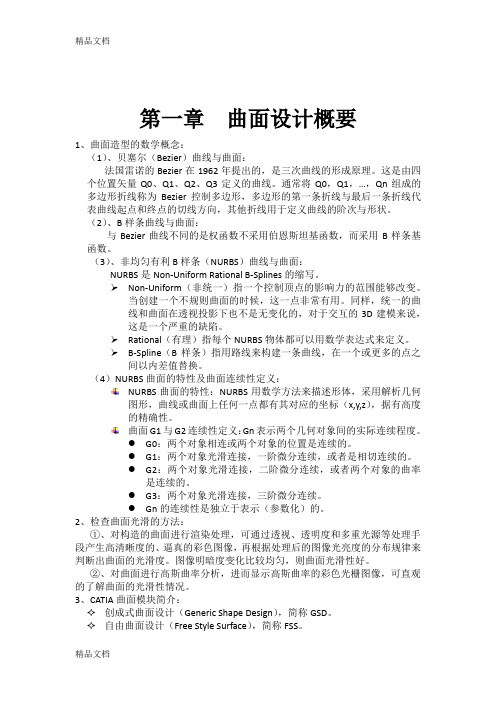
第一章曲面设计概要1、曲面造型的数学概念:(1)、贝塞尔(Bezier)曲线与曲面:法国雷诺的Bezier在1962年提出的,是三次曲线的形成原理。
这是由四个位置矢量Q0、Q1、Q2、Q3定义的曲线。
通常将Q0,Q1,…,Qn组成的多边形折线称为Bezier控制多边形,多边形的第一条折线与最后一条折线代表曲线起点和终点的切线方向,其他折线用于定义曲线的阶次与形状。
(2)、B样条曲线与曲面:与Bezier曲线不同的是权函数不采用伯恩斯坦基函数,而采用B样条基函数。
(3)、非均匀有利B样条(NURBS)曲线与曲面:NURBS是Non-Uniform Rational B-Splines的缩写。
Non-Uniform(非统一)指一个控制顶点的影响力的范围能够改变。
当创建一个不规则曲面的时候,这一点非常有用。
同样,统一的曲线和曲面在透视投影下也不是无变化的,对于交互的3D建模来说,这是一个严重的缺陷。
Rational(有理)指每个NURBS物体都可以用数学表达式来定义。
B-Spline(B样条)指用路线来构建一条曲线,在一个或更多的点之间以内差值替换。
(4)NURBS曲面的特性及曲面连续性定义:NURBS曲面的特性:NURBS用数学方法来描述形体,采用解析几何图形,曲线或曲面上任何一点都有其对应的坐标(x,y,z),据有高度的精确性。
曲面G1与G2连续性定义:Gn表示两个几何对象间的实际连续程度。
●G0:两个对象相连或两个对象的位置是连续的。
●G1:两个对象光滑连接,一阶微分连续,或者是相切连续的。
●G2:两个对象光滑连接,二阶微分连续,或者两个对象的曲率是连续的。
●G3:两个对象光滑连接,三阶微分连续。
●Gn的连续性是独立于表示(参数化)的。
2、检查曲面光滑的方法:①、对构造的曲面进行渲染处理,可通过透视、透明度和多重光源等处理手段产生高清晰度的、逼真的彩色图像,再根据处理后的图像光亮度的分布规律来判断出曲面的光滑度。

曲面设计适应性扫琼(可变截面扫琼):(一) 在一条引导线上由不同截面控制适应性扫掠(二) 由关联的父特征线控制的适应性扫掠1.参数出现的前提是要将曲面定义约束(没有约束不能出现参数)2.点2就是两个截面扫琼的端点(当然可以增加点3或点4,最后一个点是扫琼的端点面)3.增加点的方法是:在“点1”处右击——增加点4.创建草图时,点药创建道指引曲线和脊线上、多截面曲面有时选择引导线进行多截面的曲面创建时会创建不成功,此时可通过脊线来实现,注意闭合点和截面轮廓要相对应扫略中脊线和引导线的区别1)脊线用来约束曲面形成的路径 引导线通过约束边线来控制脊线法面上截面的形状和位置 举个例子 有这样一个多截曲面 截面1和2都是正方形 但是大小不一样如果脊线采用的是1和2的中心连线 那这个形成的曲面就是‘直’的脊线采用曲线或者空间曲线 那形成的曲面就是‘弯’的如果引导线采用1和2的顶点连线 形成曲面的边界是‘直’的 换成曲线的 那边界不是直的 这改变了形状如果引导线采用1和2上两个错位的顶点连线或者通过这两个错位顶点的曲线 那么形成的曲面就是螺旋的 这改变了位置2)脊线,就是在扫略过程中,截面永远和它垂直的曲线,永远垂直的意思就是用这个脊线来控制扫略的方向. 脊线不要求和截面线有相交.它只是指示了一个生成特征的方向而已.引导线则不同,引导线不控制扫略的截面方向,但是扫略截面必须和引导线有交点(重定位截面例外).也就是说,扫略截面上的某点必须在引导线上.下图中1图是在多截面实体中脊线命令下,但是没有引用脊线;下图2是在多截面实体中脊线命令下,但是引用脊线注意,此图不用利用引导线,因为曲线与曲面没有相交下图中2 是运用引导线的作用结果扫掠时,若选择直线为轮廓线,多边形为引导线,则出现下图,扫掠时,若选择多边形为轮廓线,直线为引导线,则出现下图投影该命令可以方便快速的创建复杂曲面。
该命令使用的关键是要理解“可选构造元素”的含意,和一般扫描命令不同的就是,关联元素特征线其实也起到了引导线的作用。

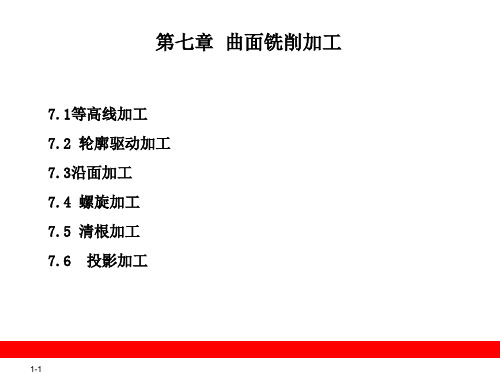


CATIA曲面建模教程CATIA(计算机辅助三维交互应用)是一种广泛使用的计算机辅助设计(CAD)软件,被广泛应用于工程设计、汽车设计、航空航天等领域。
曲面建模是CATIA的重要功能之一,通过曲面建模,可以创建复杂的三维曲面模型。
本教程将带您逐步学习如何在CATIA中进行曲面建模。
1. 准备工作在开始之前,您需要确保已经安装并正确运行了CATIA软件。
如果您还没有安装CATIA,您可以从官方网站下载并按照指引进行安装。
2. 创建曲面在CATIA中,可以使用多种命令和工具来创建曲面。
最常用的是通过绘制曲线和曲面来建模。
2.1 创建曲线曲线是曲面建模的基础。
在CATIA中,有多种绘制曲线的方法,例如使用点绘制、直线绘制、圆弧绘制等。
您可以根据具体的设计需求选择适合的方法。
2.2 创建曲面一旦绘制完成曲线,就可以使用曲面命令将这些曲线转换为曲面。
在CATIA中,有多种曲面命令可供选择,例如拉伸、旋转、变形等。
根据需要选择合适的命令进行曲面建模。
3. 曲面编辑在创建曲面之后,您可能需要对曲面进行进一步编辑和修改。
CATIA提供了一系列的编辑工具,帮助您对曲面进行平移、旋转、缩放等操作。
您可以根据具体的设计需求使用这些工具进行曲面编辑。
4. 曲面分析在进行曲面建模时,有时需要对曲面进行分析和评估。
CATIA提供了一些曲面分析工具,帮助您评估曲面的质量和几何特征。
例如,您可以使用曲面诊断工具来检查曲面的连续性和光滑度。
5. 曲面修复在进行曲面建模时,有时会出现曲面中的错误或缺陷。
CATIA提供了一些曲面修复工具,帮助您修复曲面中的问题。
例如,您可以使用曲面修复工具来填充曲面中的孔洞或修复曲面的边缘。
6. 曲面导入和导出CATIA支持多种文件格式的导入和导出,使您可以与其他CAD软件进行兼容。
您可以将CATIA中创建的曲面导出为常见的文件格式,例如STEP、IGES等。
同样,您也可以从其他CAD软件中导入曲面到CATIA进行编辑和建模。

第一章曲面设计概要1、曲面造型的数学概念:(1)、贝塞尔(Bezier)曲线与曲面:法国雷诺的Bezier在1962年提出的,是三次曲线的形成原理。
这是由四个位置矢量Q0、Q1、Q2、Q3定义的曲线。
通常将Q0,Q1,…,Qn组成的多边形折线称为Bezier控制多边形,多边形的第一条折线与最后一条折线代表曲线起点和终点的切线方向,其他折线用于定义曲线的阶次与形状。
(2)、B样条曲线与曲面:与Bezier曲线不同的是权函数不采用伯恩斯坦基函数,而采用B样条基函数。
(3)、非均匀有利B样条(NURBS)曲线与曲面:NURBS是Non-Uniform Rational B-Splines的缩写。
➢Non-Uniform(非统一)指一个控制顶点的影响力的范围能够改变。
当创建一个不规则曲面的时候,这一点非常有用。
同样,统一的曲线和曲面在透视投影下也不是无变化的,对于交互的3D建模来说,这是一个严重的缺陷。
➢Rational(有理)指每个NURBS物体都可以用数学表达式来定义。
➢B-Spline(B样条)指用路线来构建一条曲线,在一个或更多的点之间以内差值替换。
(4)NURBS曲面的特性及曲面连续性定义:NURBS曲面的特性:NURBS用数学方法来描述形体,采用解析几何图形,曲线或曲面上任何一点都有其对应的坐标(x,y,z),据有高度的精确性。
曲面G1与G2连续性定义:Gn表示两个几何对象间的实际连续程度。
●G0:两个对象相连或两个对象的位置是连续的。
●G1:两个对象光滑连接,一阶微分连续,或者是相切连续的。
●G2:两个对象光滑连接,二阶微分连续,或者两个对象的曲率是连续的。
●G3:两个对象光滑连接,三阶微分连续。
●Gn的连续性是独立于表示(参数化)的。
2、检查曲面光滑的方法:①、对构造的曲面进行渲染处理,可通过透视、透明度和多重光源等处理手段产生高清晰度的、逼真的彩色图像,再根据处理后的图像光亮度的分布规律来判断出曲面的光滑度。


第7章曲线曲面分析本章导读:完成曲面模型之后,进行曲线曲面的分析,便于查找设计中的矛盾和不符合要求的地方。
曲线曲面分析包括曲线连续性和曲率分析、距离、截面曲率、反射、曲率、拐点曲线、高亮、环境和斑马线分析这些命令,本章主要对这些内容进行介绍。
1967.1 曲线分析曲线分析包括曲线连续性分析和曲线曲率梳分析,在曲线分析当中要经常用到这两种方法。
7.1.1 曲线连续性分析单击【形状分析】工具栏上的【连接检查器分析】按钮,系统弹出如图7-1所示的【连接检查器】对话框。
单击【元素】选项组中的【源】和【目标】文本框,从绘图区中选择分析元素。
从【类型】选项组中选择分析类型,分别是【曲线-曲线连接】、【曲面-曲面连接】、【曲面-曲线连接】、【边界】、【投影】。
在【快速】选项卡中设置简单分析条件,分别是G0、G1、G2、G3、【交叠缺陷】,在其后的微调框中输入分析的最小数值。
图7-1 【连接检查器】对话框单击【显示】选项组中的【有限色标】按钮,系统弹出如图7-2所示的【连接检查器分析】对话框。
单击【完整色标】按钮,系统弹出如图7-3所示的【连接检查器分析】对话框。
按下【梳】开关按钮,图形中显示分析结果,如图7-4所示。
按下【包络】开关按钮,图形中显示分析结果,如图7-5所示。
在【连接】选项组中【最小间隔】和【最大间隔】微调框中输入分析的范围。
在【信息】选项组中设置显示内容,分别是【最大值】、【最小值】、【G1模式下的相切】、【G2模式下的凹面】。
在【离散化】选项组中设置显示离散程度,分别是【轻度离散化】、【粗糙离散化】、【中度离散化】、【精细离散化】。
在【最大偏差】选项组中显示G0、G1、G2、G3模式下的最大偏差值。